حمل و نقل پورت را برای ASUS DSL-N55U فعال کنید
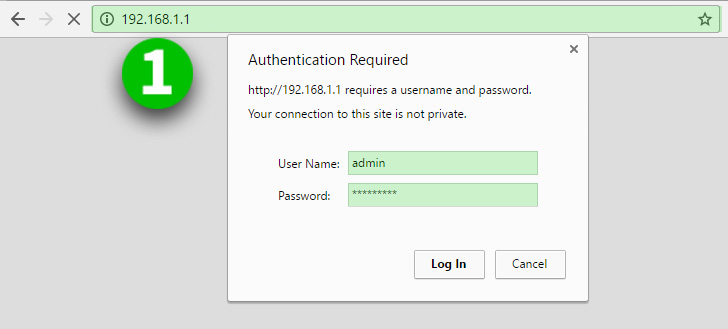
1 برای دسترسی به روتر خود از یک مرورگر اینترنتی (Google Chrome ، Firefox) استفاده کنید. آدرس پیش فرض 192.168.1.1 است. اکنون یک جعبه کوچک ظاهر می شود - در نوع نام کاربر در admin و برای تایپ password

2 تحت تنظیمات پیشرفته در سمت چپ روی "WAN" کلیک کنید
3 اکنون در برگه های برتر روی "Virtual Server / Port Forwarding" کلیک کنید

4 اطمینان حاصل کنید که به زیر "بررسی Basic Config" که "Enable Port Forwarding" را فعال کنید با کلیک روی "Yes"
5 در زیر "Port Forwarding list" ، Service Name "HTTP" ، Port Range "80" را وارد کنید ، به عنوان IP Address IP آدرس IP کامپیوتر cFos شخصی شبکه در حال اجرا است ، Local Port "80" و Protocol "TCP"
6 روی دکمه کوچک " + " در سمت راست برای افزودن نمایه کلیک کنید
7 روی "Apply" کلیک Apply
حمل و نقل پورت اکنون برای رایانه شما پیکربندی شده است!
حمل و نقل پورت را برای ASUS DSL-N55U فعال کنید
دستورالعمل فعال سازی Port Forwarding برای ASUS DSL-N55U